更改我的文档储存位置 win10如何更改我的文档的默认存储路径
更新时间:2024-01-29 11:39:43作者:xiaoliu
在Windows 10操作系统中,更改我的文档默认存储路径是一项非常实用的功能,我的文档文件夹通常是我们存储个人文件和文档的地方,但有时默认的存储位置可能并不符合我们的需求。幸运的是通过简单的设置,我们可以轻松更改我的文档的存储路径。这样一来我们可以将文件保存到我们更喜欢的位置,提高文件管理的便利性。接下来我们将探讨如何在Windows 10上更改我的文档的默认存储路径。
具体方法:
1.双击桌面上的“此电脑”
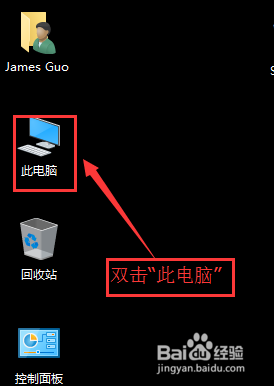
2.打开左侧的文档
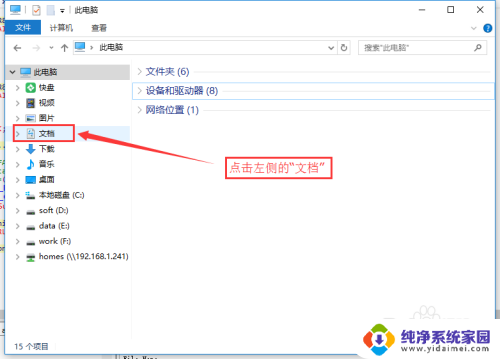
3.在我的文档空白的地方,点击右键,选择属性
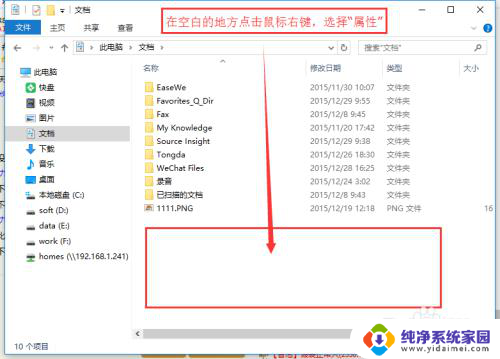
4.选择“位置”选项卡
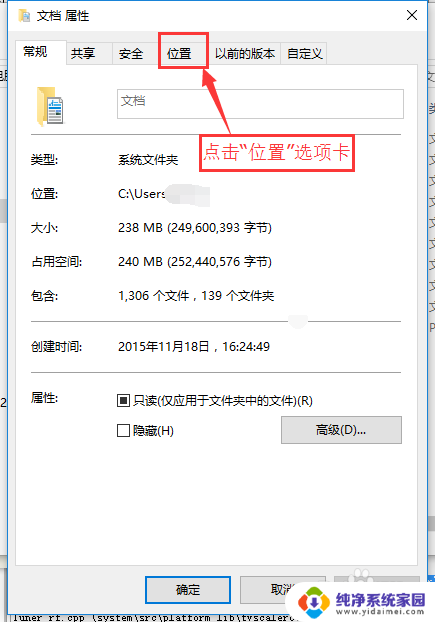
5.点击图中的“移动”按钮
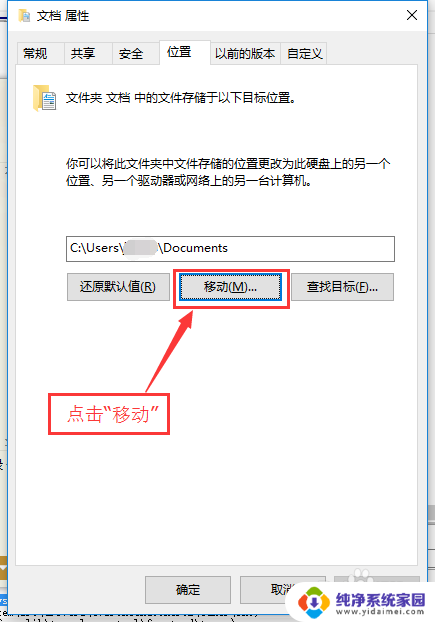
6.在弹出的浏览框,选择你要备份的文件夹。然后单击“选择文件夹”按钮。这里我选择了F盘下面的“文档备份”空文件夹。
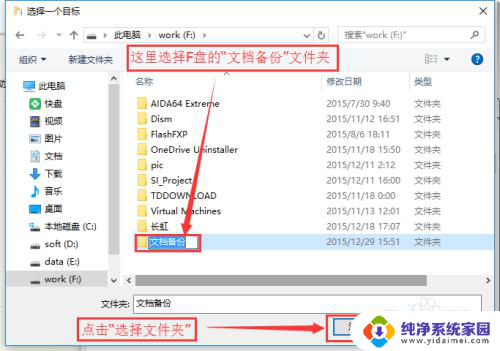
7.点击确定
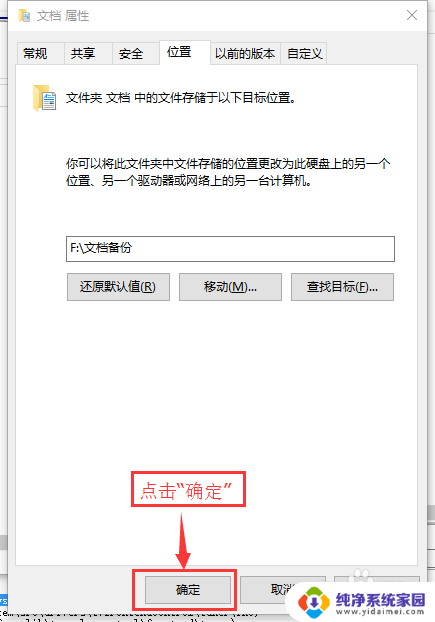
8.在弹出的对话框中,选择“是(Y)”,开始备份
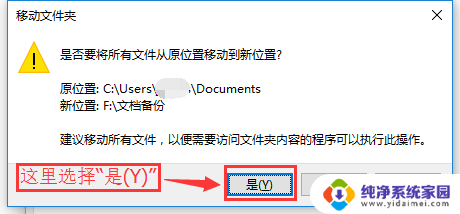

9.备份完成后,打开F盘里面“文档备份”文件夹,可以看到,我们成功了。
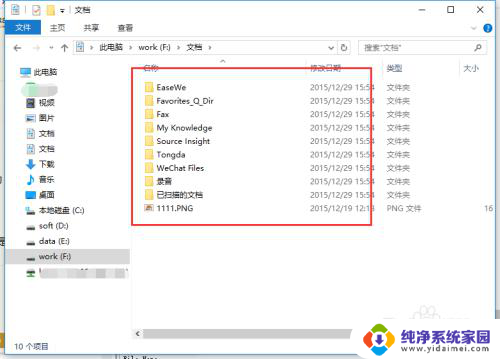
以上就是更改我的文档存储位置的全部内容,如果你遇到这种情况,可以尝试按照我的方法解决,希望对大家有所帮助。
更改我的文档储存位置 win10如何更改我的文档的默认存储路径相关教程
- win10怎么更改文档储存位置 Win10如何更改文件默认存储路径
- 电脑怎么更改文件存储位置 win10默认文件存储位置如何更改
- win10怎么更改存储位置 Win10如何更改文件默认存储位置
- win10更改储存位置 win10如何设置默认存储位置为外部硬盘
- win10我的文档在c盘哪里 Win10我的文档如何修改保存位置
- win10桌面怎么保存 Win10如何更改桌面文件夹的存储路径
- 默认储存位置怎么改 win10如何设置默认保存位置
- 怎么改变电脑的默认存储位置 win10如何设置默认存储位置为云端
- 电脑自带的录屏怎么改文件位置 win10如何更改录屏保存路径
- win10更改缓存文件到别的盘 win10缓存文件保存路径怎么修改
- 怎么查询电脑的dns地址 Win10如何查看本机的DNS地址
- win10恢复保留个人文件是什么文件 Win10重置此电脑会删除其他盘的数据吗
- win10怎么设置两个用户 Win10 如何添加多个本地账户
- 显示器尺寸在哪里看 win10显示器尺寸查看方法
- 打开卸载的软件 如何打开win10程序和功能窗口
- 如何将桌面文件转移到d盘 Win10系统怎么将桌面文件保存到D盘